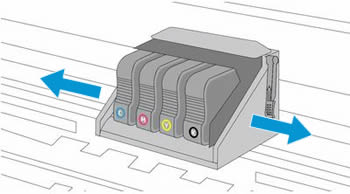本書は、HP OfficeJet 276dw、6100、6600、6700、6960、6961、6962、6963、6964、6965、6966、6968、6970、6974、6975、6978、7110、7510、7512、7610、7612、8100、8600、8610、8615、8616、8620、8625、8630、8640、8650、および 8660 プリンター用です。
 プリンター不良。プリンターまたはインク システムに問題があります。プリンターの電源を切ってからもう一度入れます。問題が解決しない場合は、HP にお問い合わせください。エラーメッセージがプリンターのコントロールパネルに表示され、プリンターが印刷しません。
プリンター不良。プリンターまたはインク システムに問題があります。プリンターの電源を切ってからもう一度入れます。問題が解決しない場合は、HP にお問い合わせください。エラーメッセージがプリンターのコントロールパネルに表示され、プリンターが印刷しません。